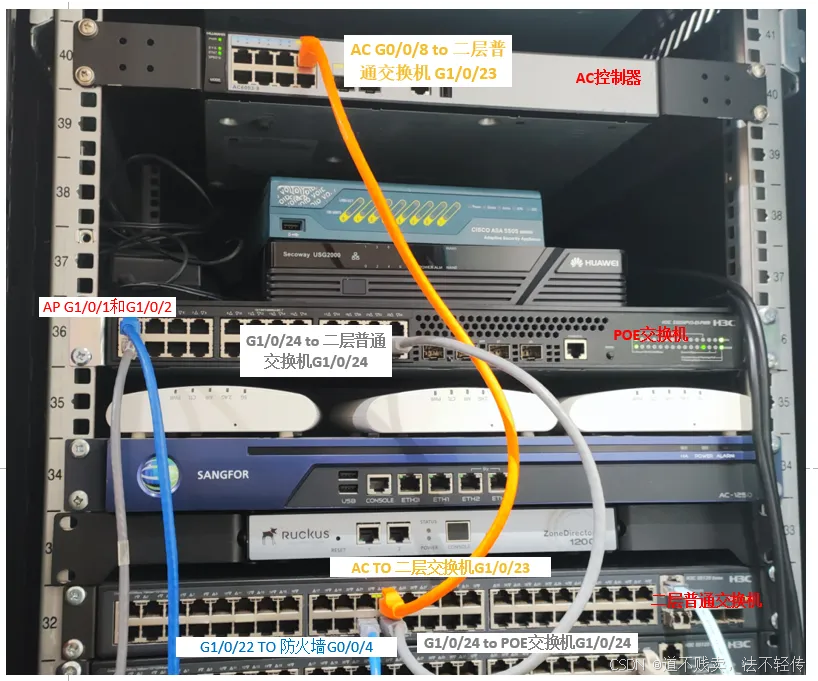组网需求
-
AC组网方式:旁挂二层组网。
-
DHCP部署方式:
-
AC作为DHCP服务器为AP分配IP地址。
-
防火墙作为DHCP服务器为STA分配IP地址。
-
-
业务数据转发方式:直接转发。
网络拓扑图
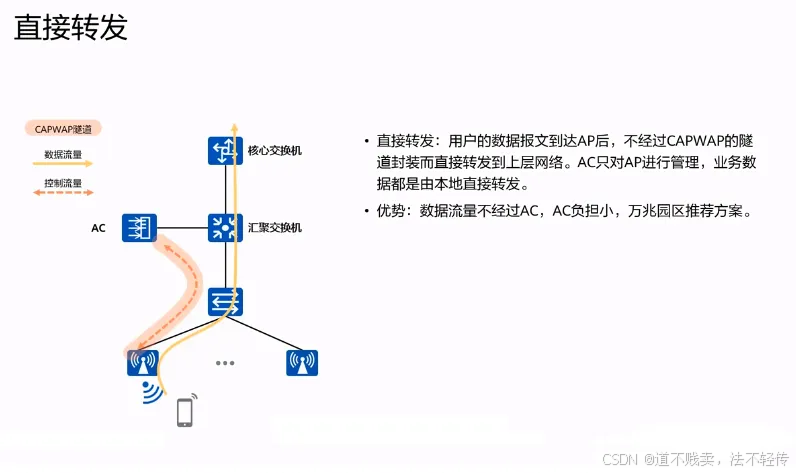
对于旁边路直接转发,优点就是数据流量不经过AC,适合大型网络,用户数据到达AP后,不经过CAPWAP隧道封装,直接转发到上层网络设备,这样可以减少AC的负载。
然后再简简单单画个拓扑图:
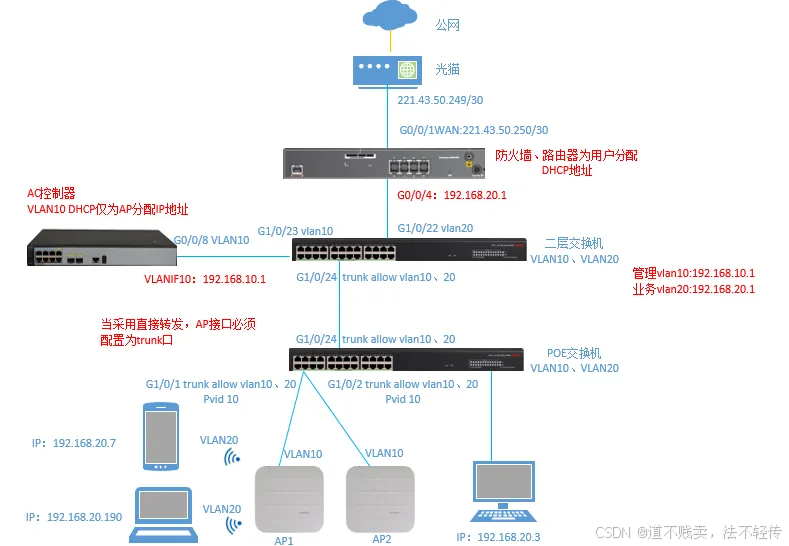
当然了,旁挂模式,所有交换机AC配置清空,重新配置。
配置步骤
采用如下的思路进行WLAN配置:
第一步:配置二层交换机、POE交换机、AC控制器的基本配置。
第二步:检测AC的DHCP配置是否正常。
第三步:进入AC WEB界面进行基本参数配置。
第四步:AP上线配置。
第五步:检测AP是否可以正常上线?
第六步:配置无线业务。
第七步:检测无线信号是否配置正确,是否可以正常连接?
第八步:防火墙基本配置,DHCP配置,上网配置,检测无线网络是否可以正常上网?
详细步骤
第一步:配置二层交换机、POE交换机、AC控制器的基本配置。
首先配置二层交换机的三个接口,配置为不同的vlan,和trunk口。G1/0/22是连接到防火墙trust口。G1/0/23是连接AC控制器的G0/0/8口,G0/0/8口vlan10,vlanif10作为AC的源地址,隧道接口地址。G1/0/24是连接POE交换机的G0/0/24接口。
由于是直接转发,隧道创建需要vlan10通过 ,业务数据vlan20,通过AP直接转发到POE交换机,然后POE交换机再把vlan20业务数据,转发到这个二层交换机的G0/0/24口。
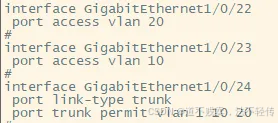
然后配置POE交换机配置,G1/0/1和G1/0/2是连接两个AP的,G1/0/24是上连二层交换机的。
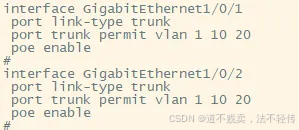
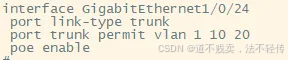
再然后,就开始AC的基本配置了。首先,要配置G0/0/8为vlan10,然后配置vlanif10的IP地址,然后再配置DHCP,AC上的DHCP manage这个管理DHCP是为了AP自动获取的,用户IP地址不从AC上获取。用户IP地址,自动从防火墙上获取。
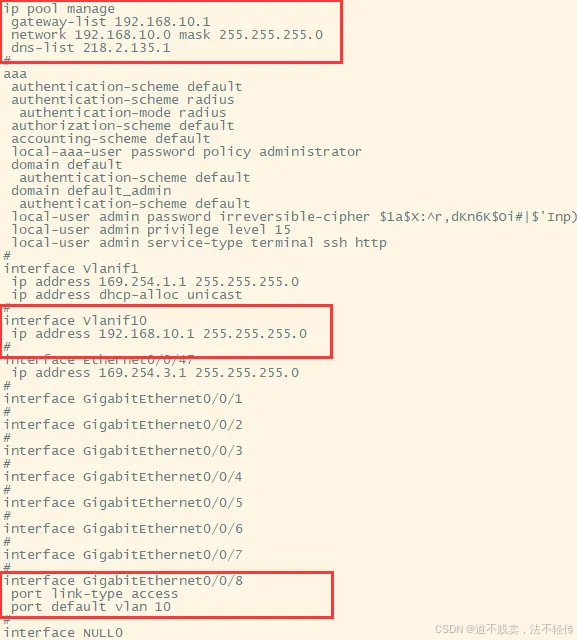
第二步:检测AC的DHCP配置是否正常
在AC上,我也把G0/0/7划分到vlan10,这样笔记电脑可以通过这个G0/0/7登录到AC web界面进行配置,而且还可以测试G0/0/7是否可以正常获取到vlan10网段的IP地址?
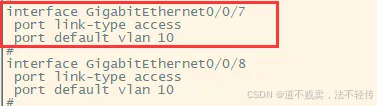
这时把,电脑连接到AC的G0/0/7
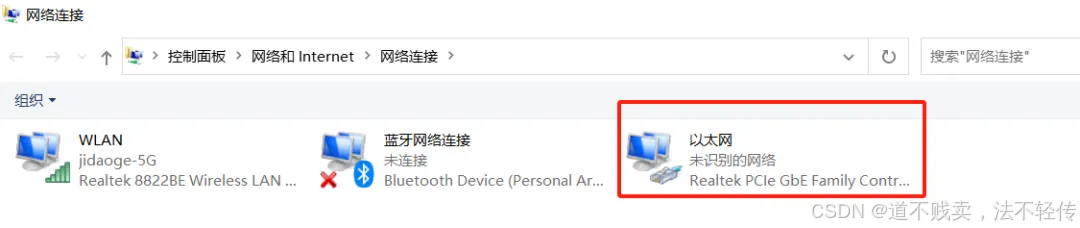
没有获取IP地址。
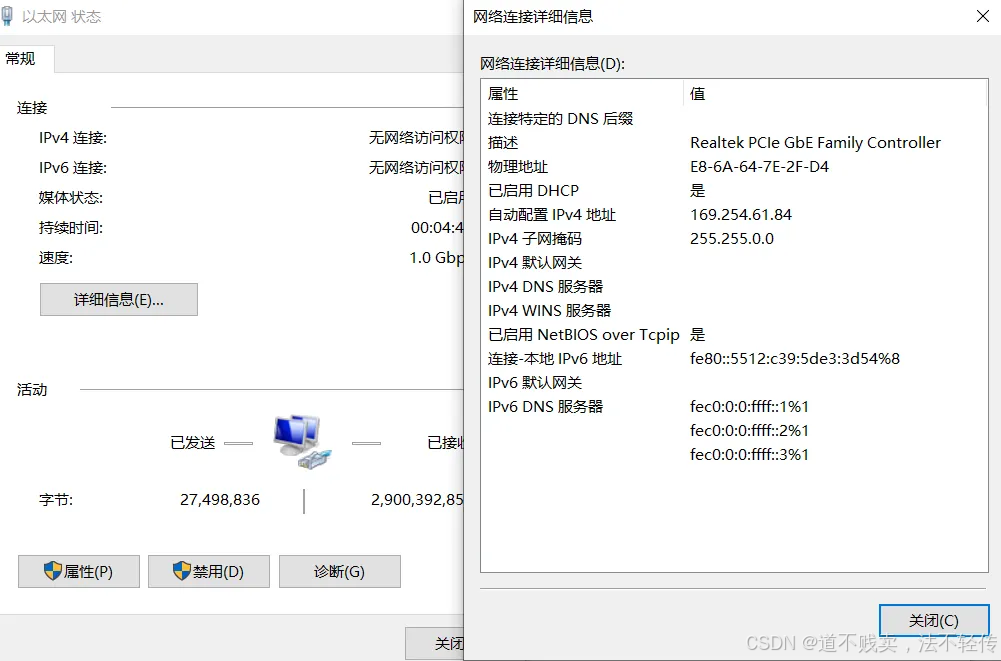
在AC上查看配置发现,vlanif10中没有启用全局DHCP调用,这时开启全局DHCP,发现报错:如果要开始全DHCP,请先开启DHCP功能。
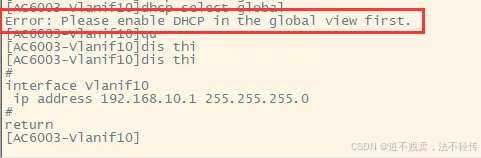
然后使用dhcp enable开启。

然后再进入vlanif 10 使用dhcp select global。
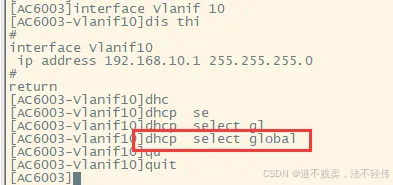
这时可以查看到dhcp select global已配置完成。
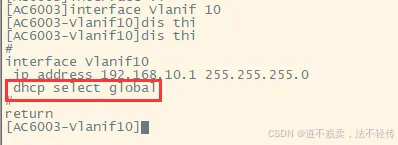
然后,再把电脑连接到AC的G0/0/7口,发现可以正常获取到IP地址。
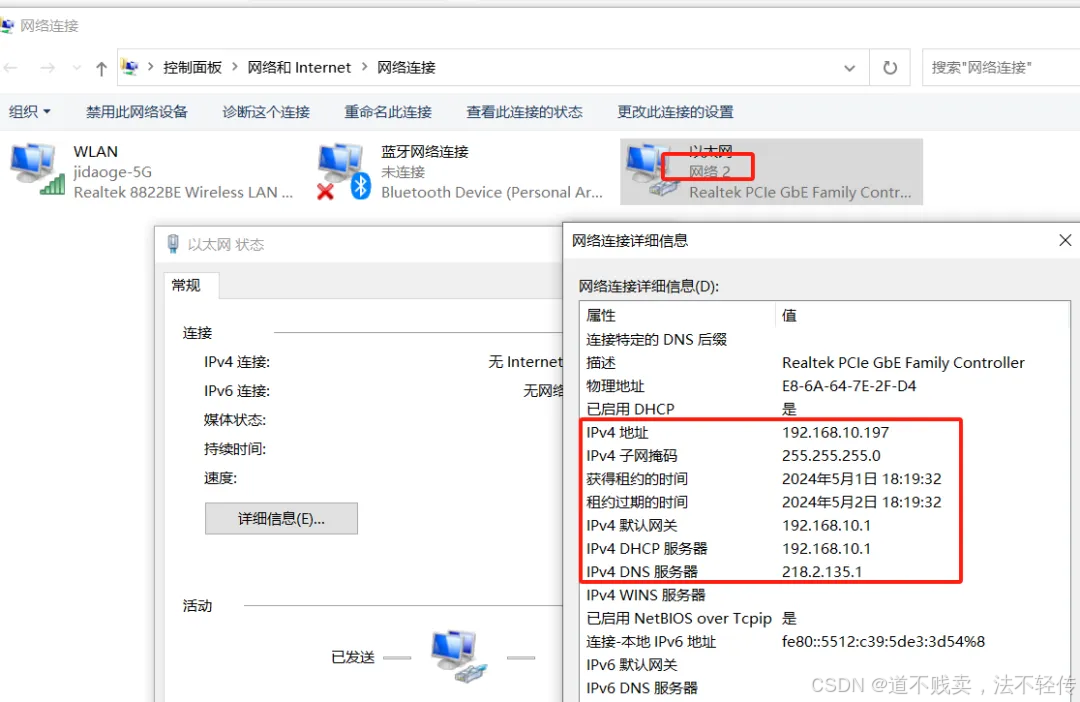
也可以正常打开AC的web界面了。

可以看到,现在没有任何的客户端,射频和AP。数量都是0。
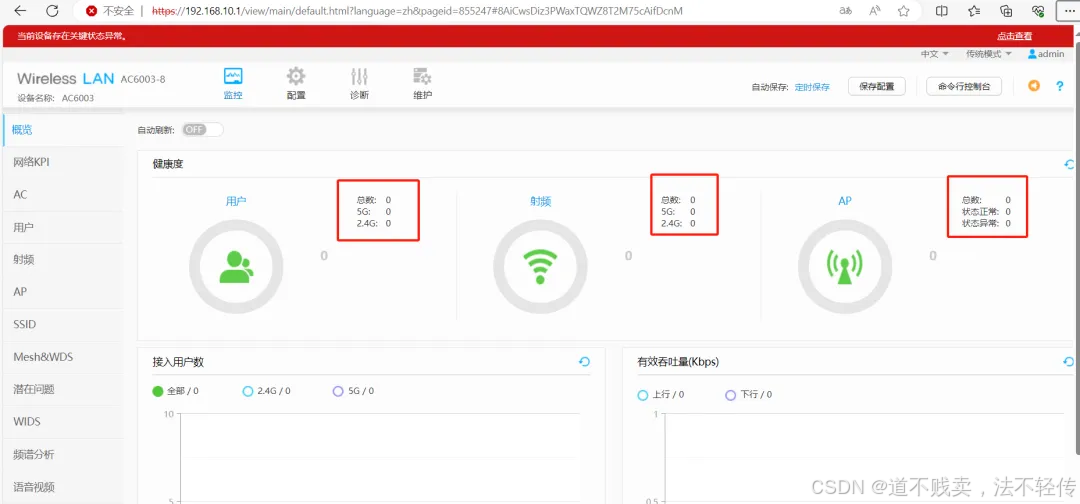
可以看到,如果我们把两个AP连接到POE交换机,可以看到现在有两个华为的无线网信号,hw_manage_17a0和hw_manage_2fe0,这两个名字的后面的17a0和2fe0是两个AP的mac地址的后四位,这个我们后面可以验证。
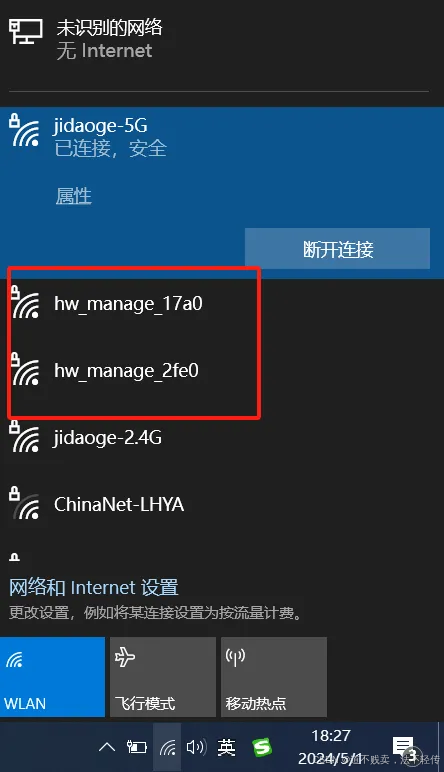
第三步:进入AC WEB界面进行基本参数配置
1、在配置向导中,点击AC,然后进行AC基本配置,这里有几个主要的点,所在国家/地区,这个一定不要选错,如果选错,有可能没有无线信号出来,第二个就是时区,选择UTC+08:00,日期和时间,手动调整正确定。
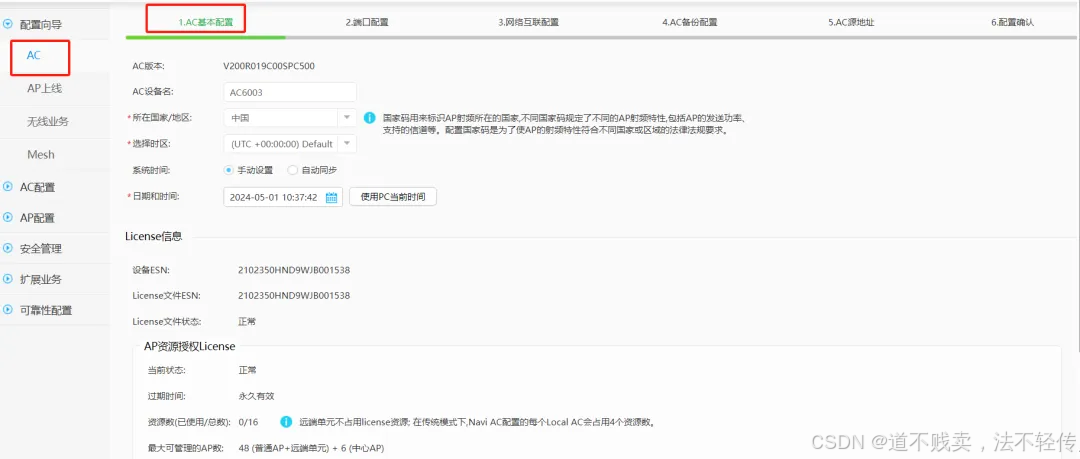
2、配置端口,因为我们这次使用的是旁挂,所以只需要配置一个端口,将8口配置access,划分到vlan10即可。
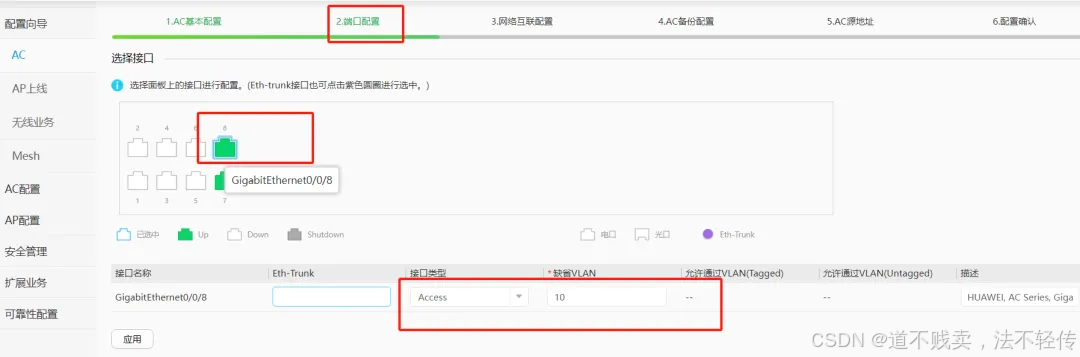
3、网络互联配置,这里的vlanif10 Ip地址和DHCP manage都已经通过命令配置完成了。
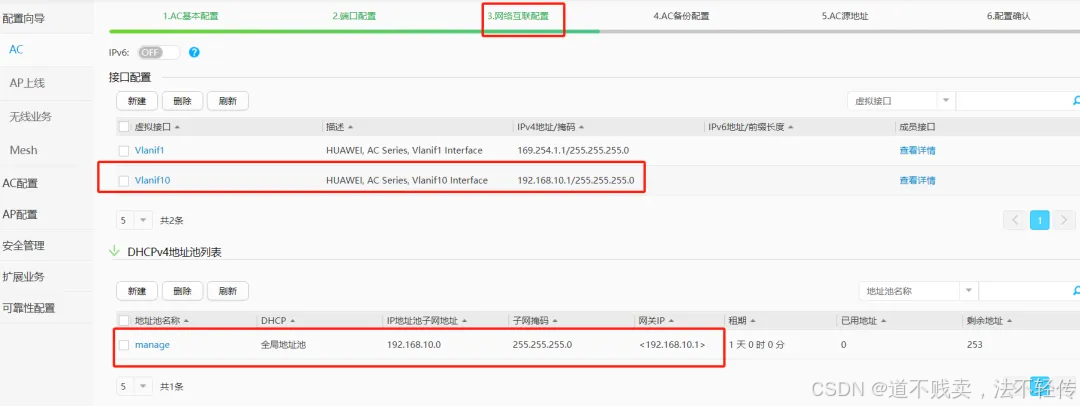
4、AC备份配置,没有多余的AC,直接下一步。
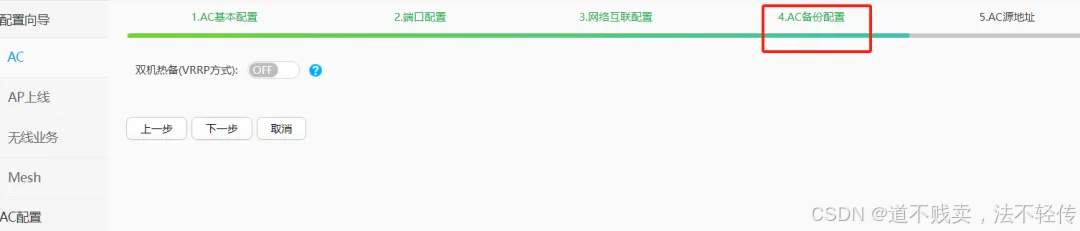
5、AC源地址配置,这里一定要注意,我们使用的vlanif10 ip地址使用管理AP,为AP提供 vlan 10的IP地址,当AP获取到vlan10 管理vlan的IP地址之后,AP就和AC通过vlan10进行CAPWAP隧道创建,创建完成之后,AC就可以管理AP了,下发配置给AP了。需要注意的就 AC的源地址一定不要选错,选择vlanif10接口后,然后一定要点加号,然后再下一步。
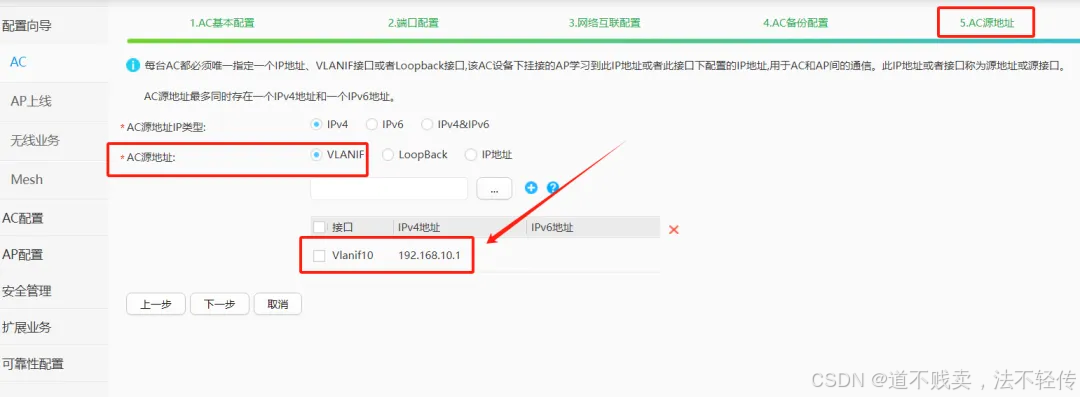
6、配置确认,这里的确认,就是刚才我们上5步的配置,点击完成并继续AP上线配置。
到这里AC的基本配置就结束了。
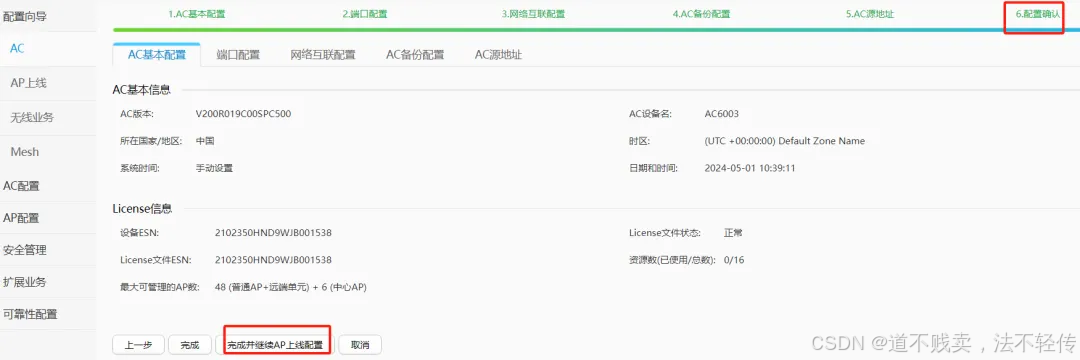
第四步:AP上线配置
在配置向导中,找到AP上线,在这里进行AP注册到AC的基本配置。
1、AP上线,这里主要注意的就是AC的版本号,要和AP的大版本号在一起,AP才能注册到AC上,华为官方有对应的表。
AP认证方式,默认是MAC认证。

我们这里选择不认证,就是只要AP插入到这个网络后,只有AP和AC的版本兼容,AC的license够,AC就可以自动将AP注册上来了。
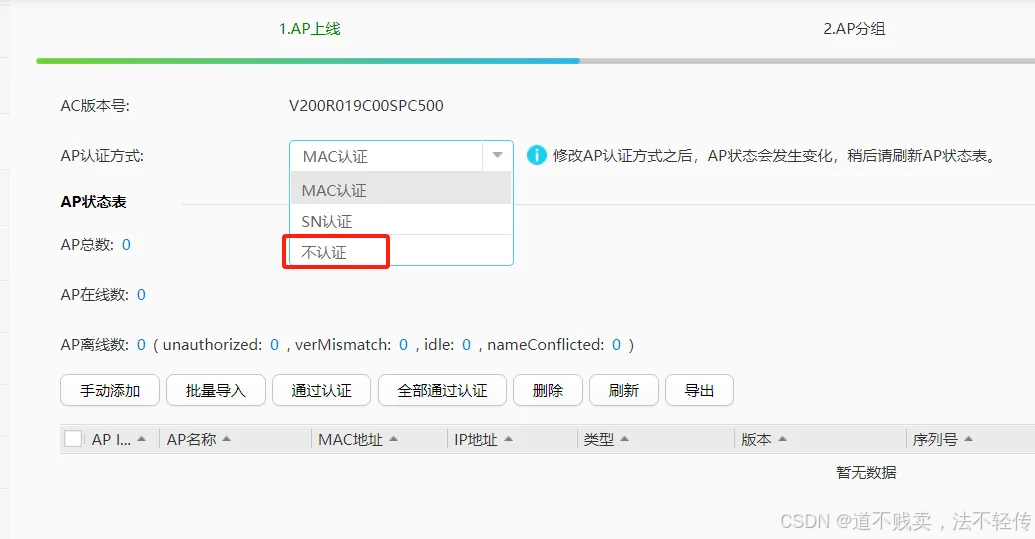
选择不认证,然后,确定。
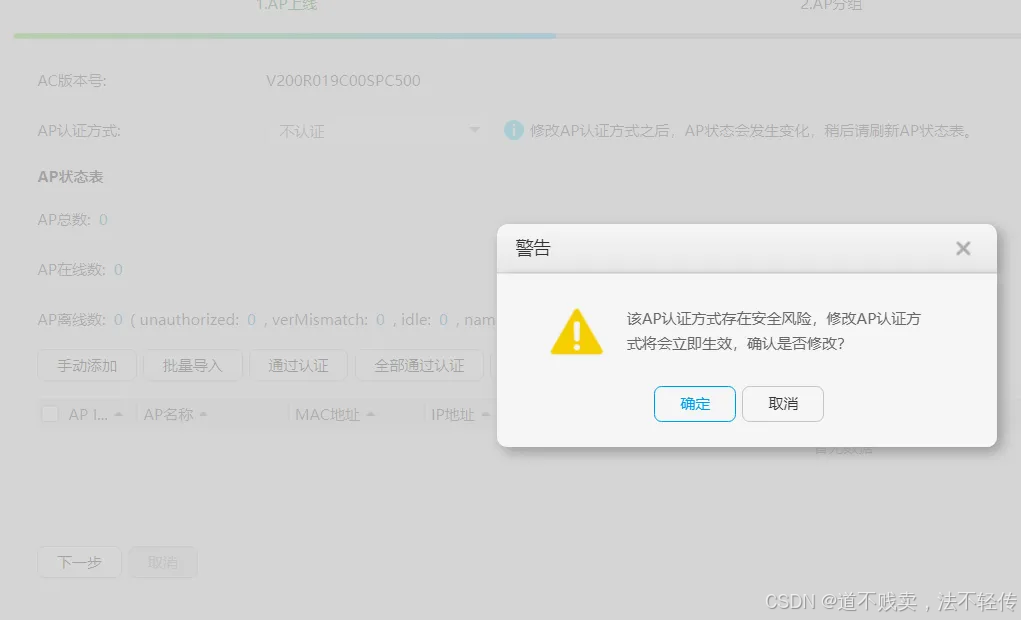
确定完成。
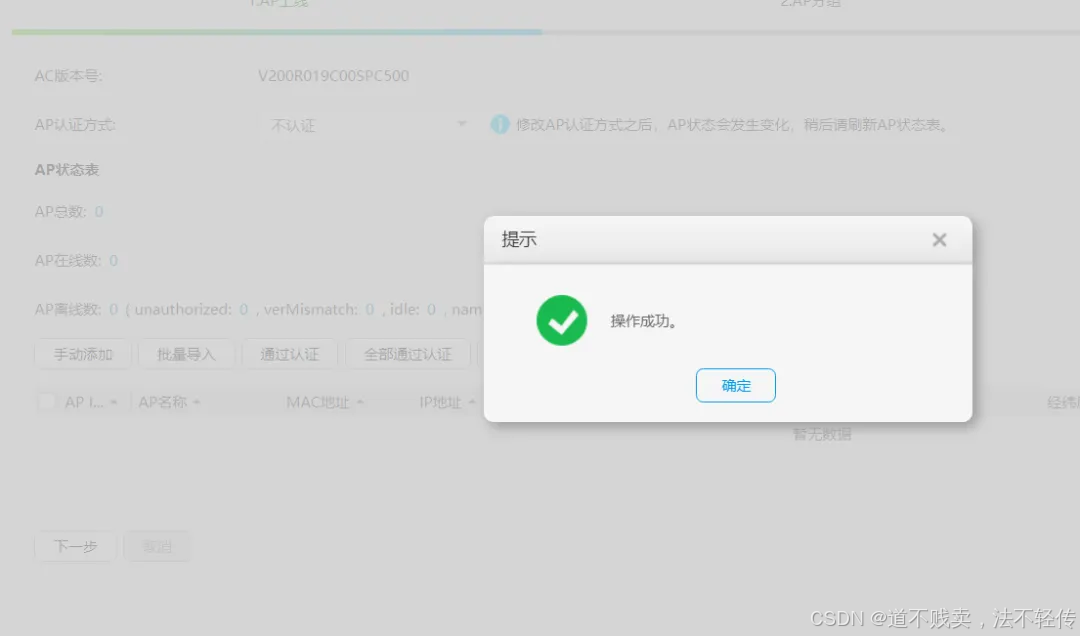
AP上线不认证就配置完成了。

2、AP分组,点新建,可以新建另外一个组。
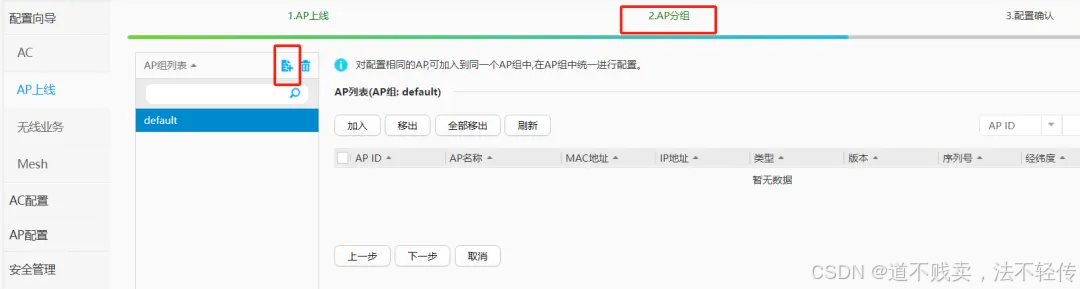
可以新建一个AP组。
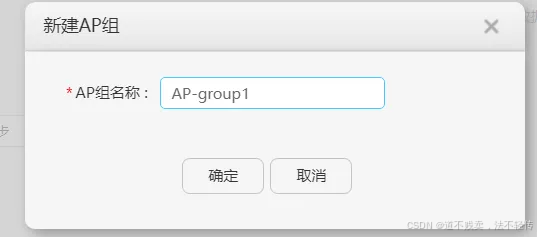
新建完成之后,可以看到有两个AP组,可以将AP划分到不同的AP组,默认都是在default组。
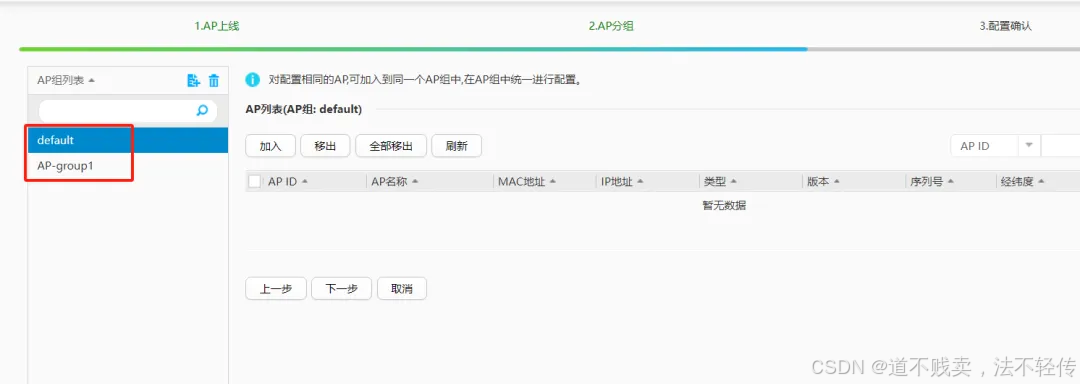
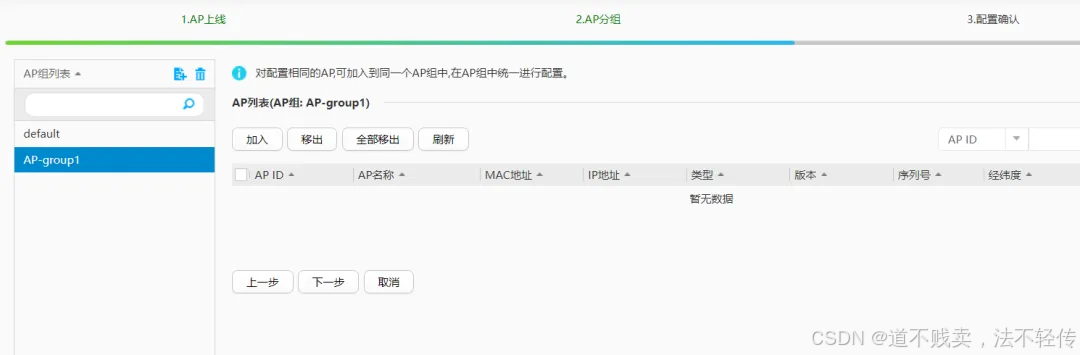
3、配置确认,这时AP上线就配置完成了。
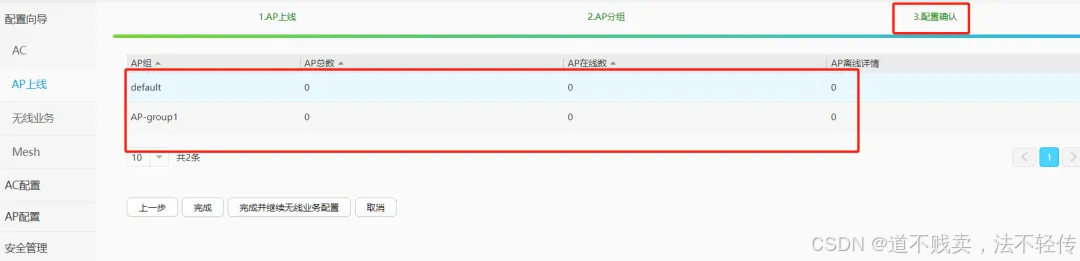
第五步:检测AP是否可以正常上线?
如果配置AP上线后,发现AP还是没有上线。那我们就得来查找原因。
1、先确定AP是否已常通电了,我们在笔记本中,查看无线网络时,已经看到两个AP的无线信号了,那说明无线AP已经通电了。
2、确定一个AP上线,认证方式,不认证没有问题。
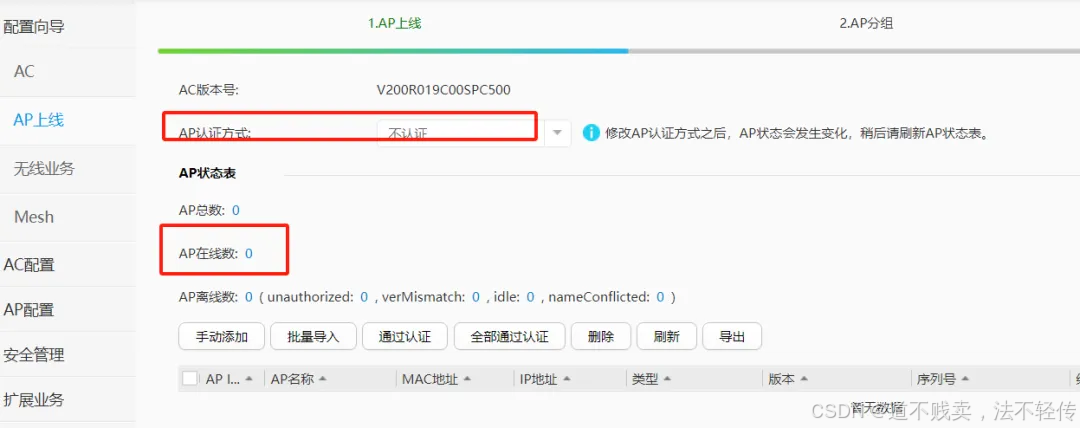
3、需要确定AP是否能获取到IP地址?
将电脑连接到POE交换机的1口或者2口。发现网口一直正在识别。
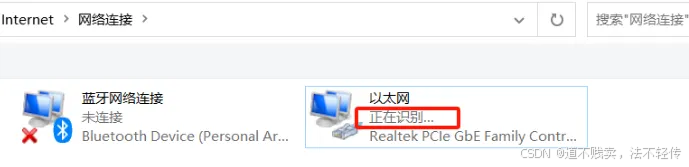
无法正常获取IP地址。
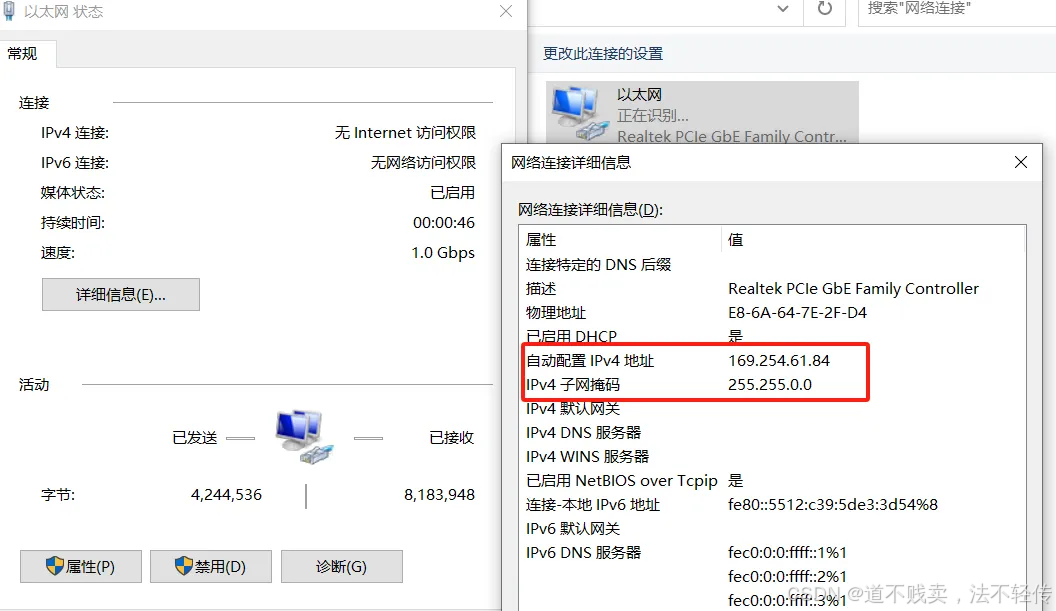
查看POE交换机的接口配置,可以看到配置如下所示:
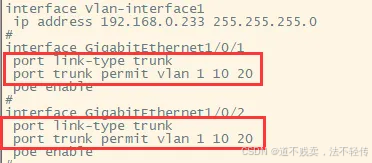
由于这G1/0/1和G1/0/2接口,是连接AP的,要给AP下发IP地址,但是这两个接口又是trunk接口,AP连接到trunk接口能获取到IP地址吗?
当然可以的,我们都知道,一般trunk口是连接两个互联的设备的,但是trunk连接AP就是比较特殊,所以我们需要在trunk口上配置了一个pvid vlan10,这样AP连接到这个trunk口之后,就可以获取到native vlan10的IP地址了。
我们来配置了一下,在G1/0/1和G1/0/2接口都配置pvid vlan10。

pvid已经配置完成。
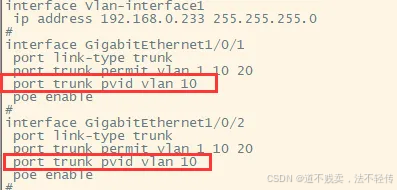
我们再测试电脑连接到poe交换机1号口,是否可以获取vlan10的Ip地址?
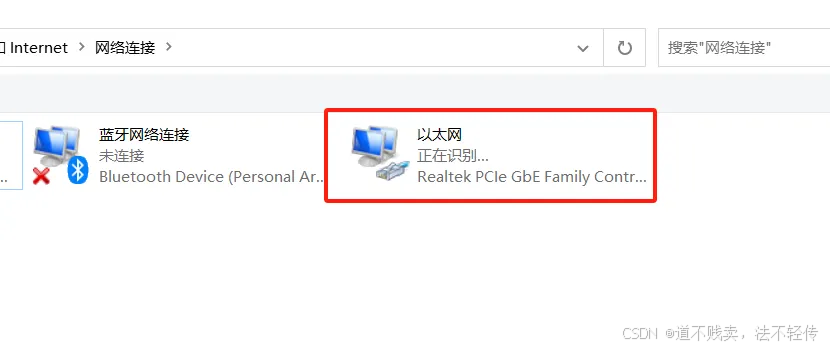
发现还是无法从AC上获取IP地址,检查普通二层交换机,G1/0/22连接的是防火墙的G1/0/4 trust接口,划分到vlan20,没有问题。G1/0/23连接的是AC的G0/0/8口配置的vlan10没有问题。G1/0/24连接POE交换机的G1/0/24是trunk口允许vlan10和vlan20通过也没有任何问题。
那问题出哪了呢?
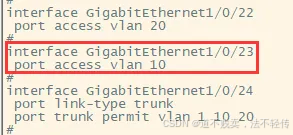
我先在二层交换机上,将G1/0/10,划分到vlan10,将电脑连接到二层交换机上,查看一下是否可以从AC获取 vlan10 IP地址?
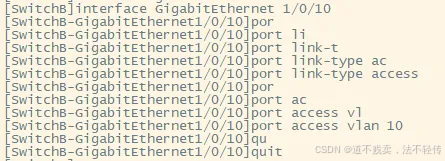
将电脑连接到普通二层交换机的G1/0/10口后,可以发现,可以从AC的DHCP中获取到vlan10的IP地址。
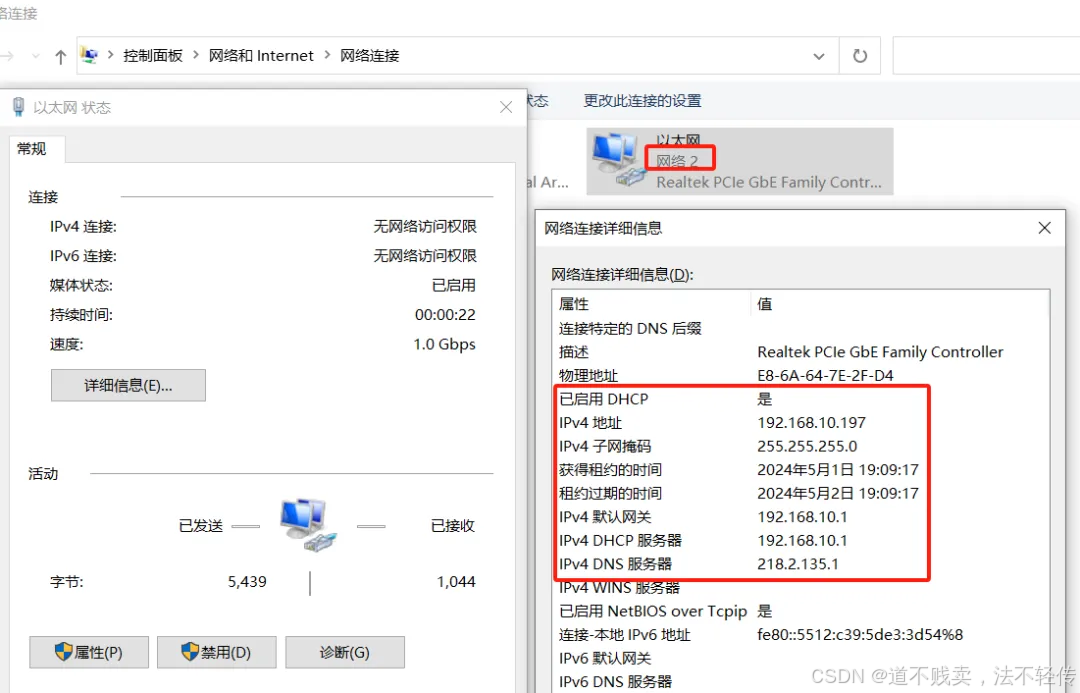
后来查找原因,发现POE交换机的G1/0/24口和普通的二层交换机的G1/0/24口,之间的网线没连。(兄弟们,和大家说一下,无论做任何实验,建议兄弟们一定要用真机去练习,因为只有真机,才真正能锻炼你的排错能力。)

然后连接好互联线,这时电脑接入POE交换机的1口,发现可以正常获取到IP地址了。
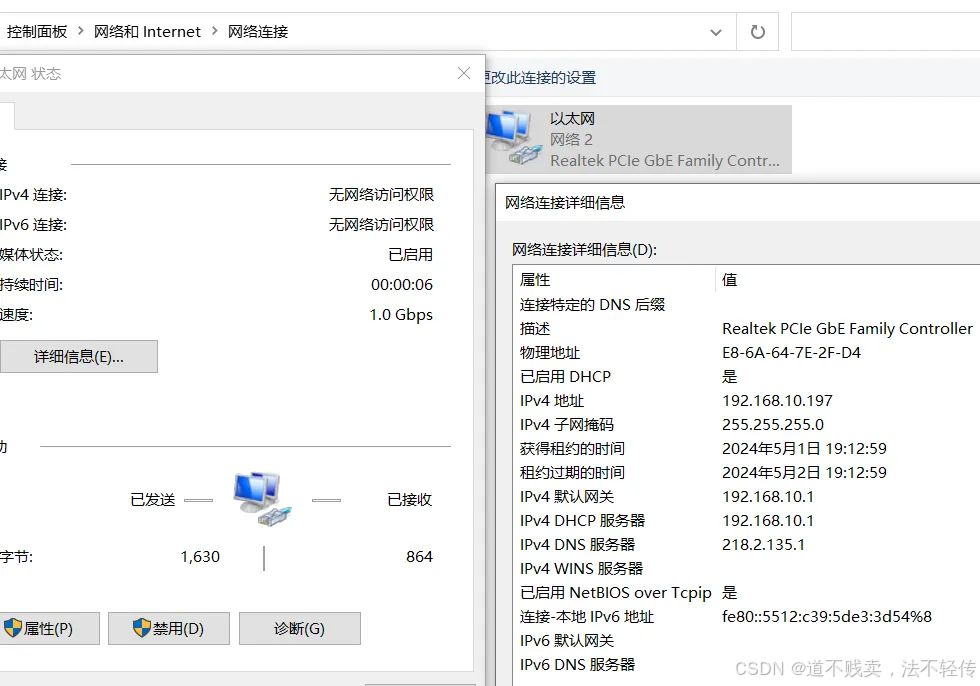
然后,再次登录AC控制器,可以看到,现在已经有一个AP上线了。
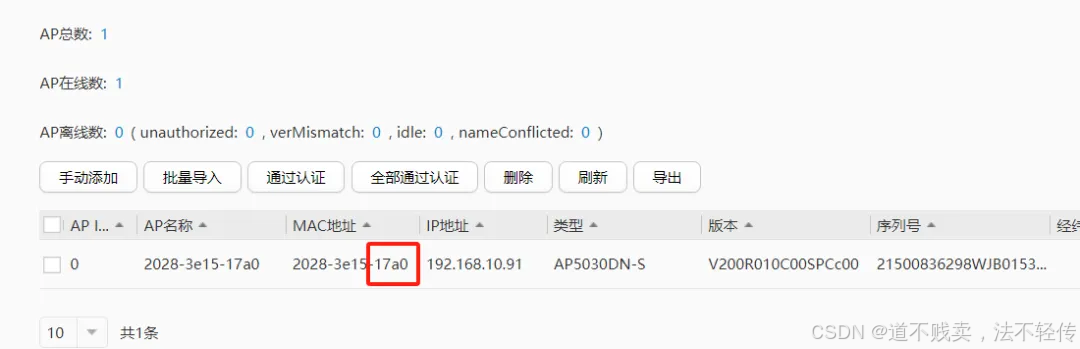
查看一下,这个AP的MAC地址,发现正好和我们之前搜索出来的,无线信号的后四位的字母一样。
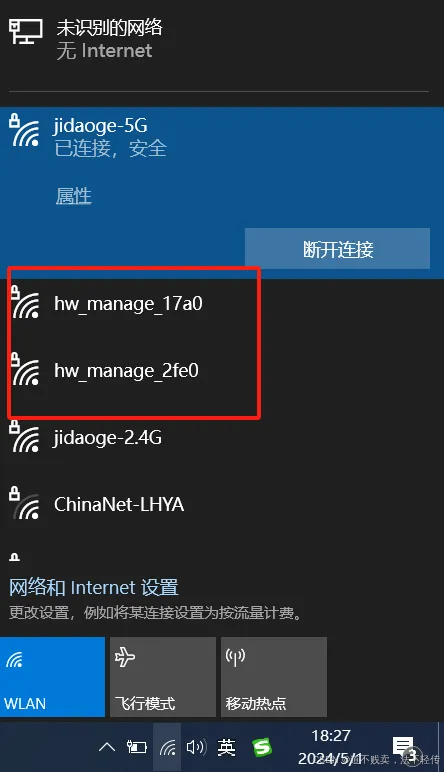
再把另外一个AP接入上来,这个AP的mac地址后四位,也是和另外一个无线信号的后四位一样。

后接入的这个AP正在注册配置。
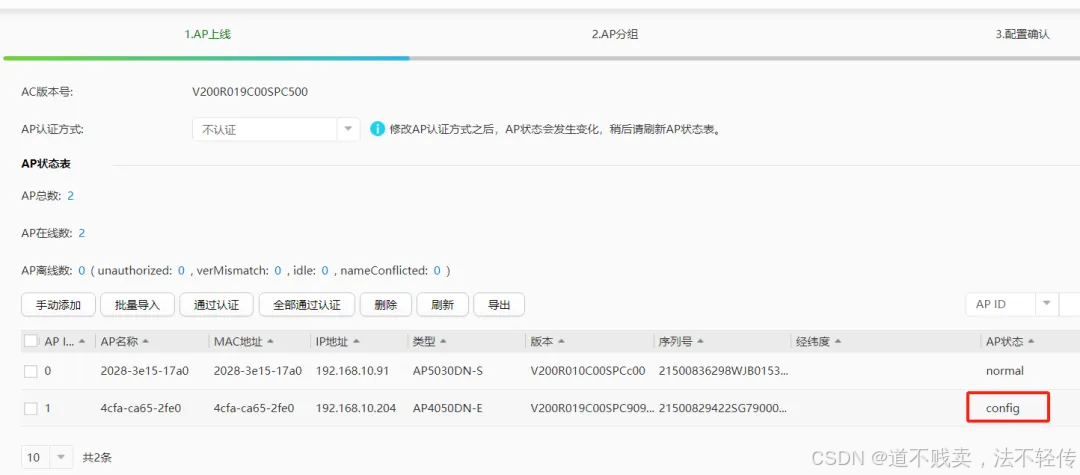
当AP的状态是normal正常的情况,那这时说明AP已经注册完成了。
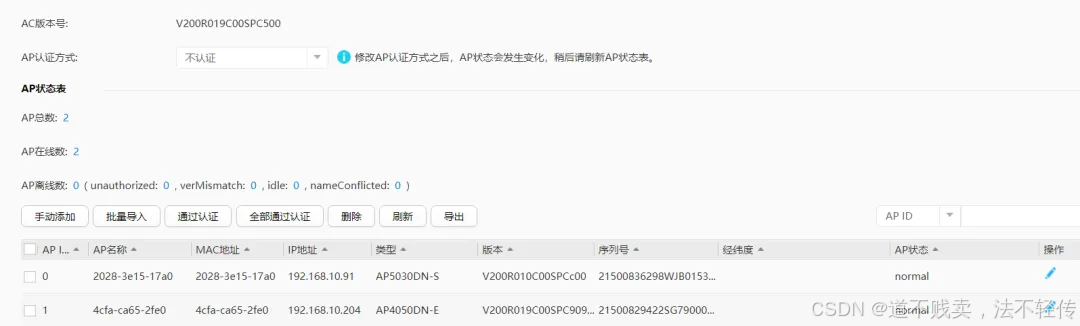
如果AP也能获取到IP地址,还是注册不到AC上,这时就要确定AC的license是否已导入,如果没有导入license,默认是0个AP可以被注册到AC上。
第六:配置无线业务。
还是在配置向导中,找到无线业务,在SSID列表中,点击新建。

1、基本信息,这里的基本信息,就包含了SSID无线名称,就是无线网信号的名字,我们合适jidaoge-wifi,这个名称,可以按你们公司名称来起,这个名称最好是英文,如果是中文,有些系统会显示乱码。业务vlan,因为我们个人数据是通过vlan20上网的,所以这里选择个vlan,业务vlan ID是20。也就是jidaoge-wifi,这个无线,只要通过jidaoge-wifi接入的设备,都是默认接入到vlan20的。
这个和有线网接口一样,如果一个交换机G0/0/20口配置在vlan20的,然后G0/0/20下面接了一下傻瓜交换机,只要有线连接到这个傻瓜交换机的电脑,也都是获取到地vlan20的IP地址。
转发模式,我们还是选择直接转发,业务数据,也是就手机电脑连接到这个jidaoge-wifi这个无线信号的上网数据,直接通过AP转发到POE交换机G1/0/1和G1/0/2两个接口,然后数据再通过POE交换机的G1/0/24转发到二层普通交换机的G1/0/24,然后由二层普通交换机的G1/0/22转发到防火墙的G0/0/4接口。然后再转发出去。

2、安全认证,就选择密钥认证,就是连接一个无线网,需要输入密码,密钥设置为12345678。当然了,如果公司,为了蹭网,肯定要设置复杂一些,而且要定期更改无线网密码。
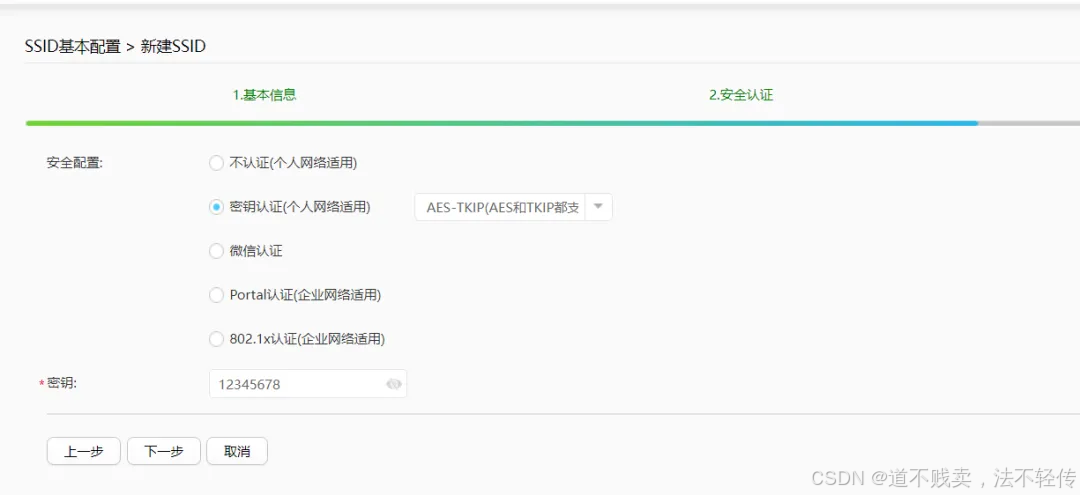
3、这里,我们还是选择默认default组,因为两个AP还是在默认组中的,我没有把这个两个AP迁移到AP-group1中。
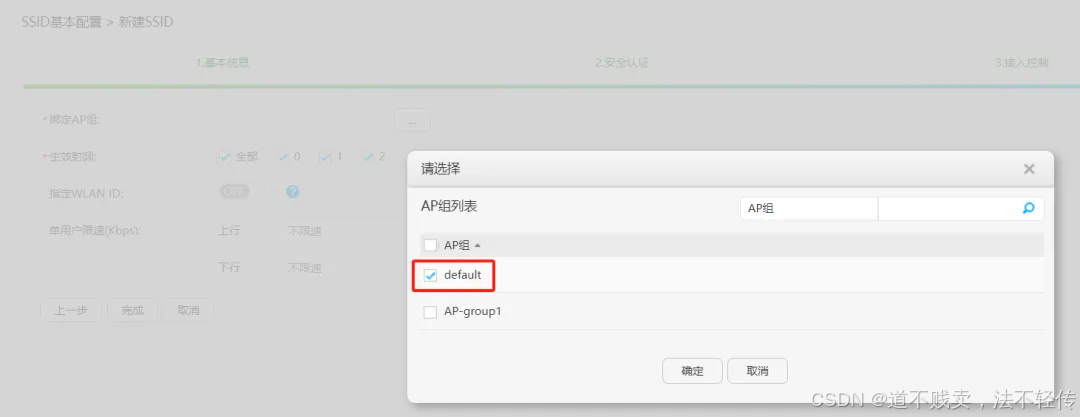
选择default组,点击完成。
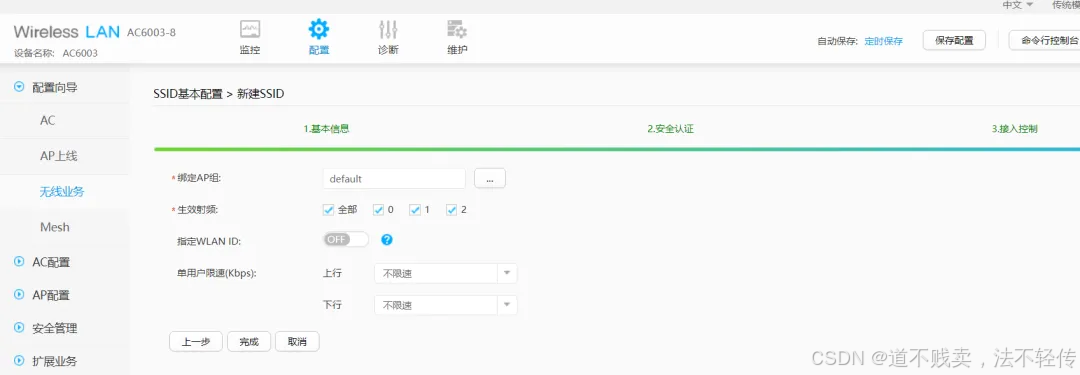
第七:检测无线信号是否配置正确,是否可以正常连接?
打开笔记本的无线网,查看刚才配置的无线信号是否正常通过射频发送出来了,可以看到jidaoge-wifi可以正常通搜索到。
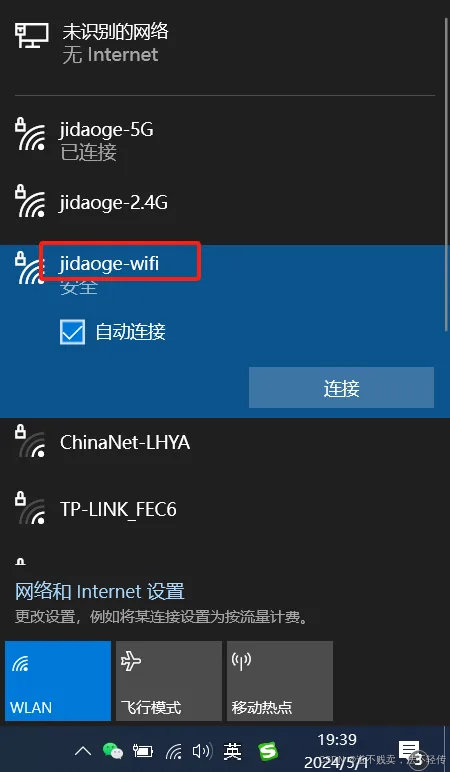
然后,点击连接,输入密码。
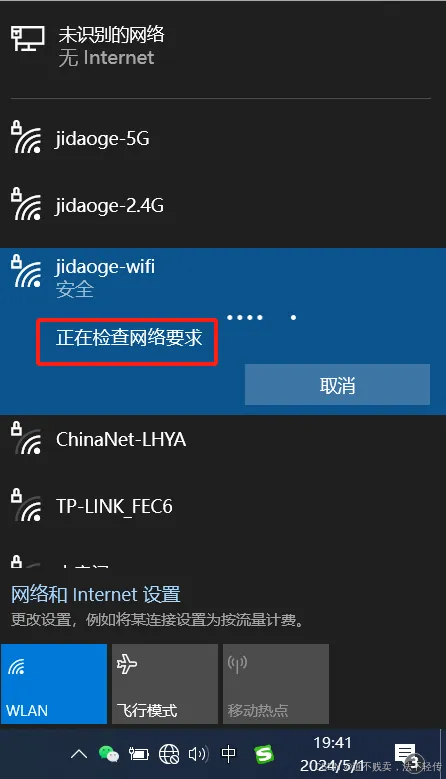
jidaoge-wifi这个无线信号,的确可以正常连接,但是发现这个信号,没有办法正常获取到Ip地址。
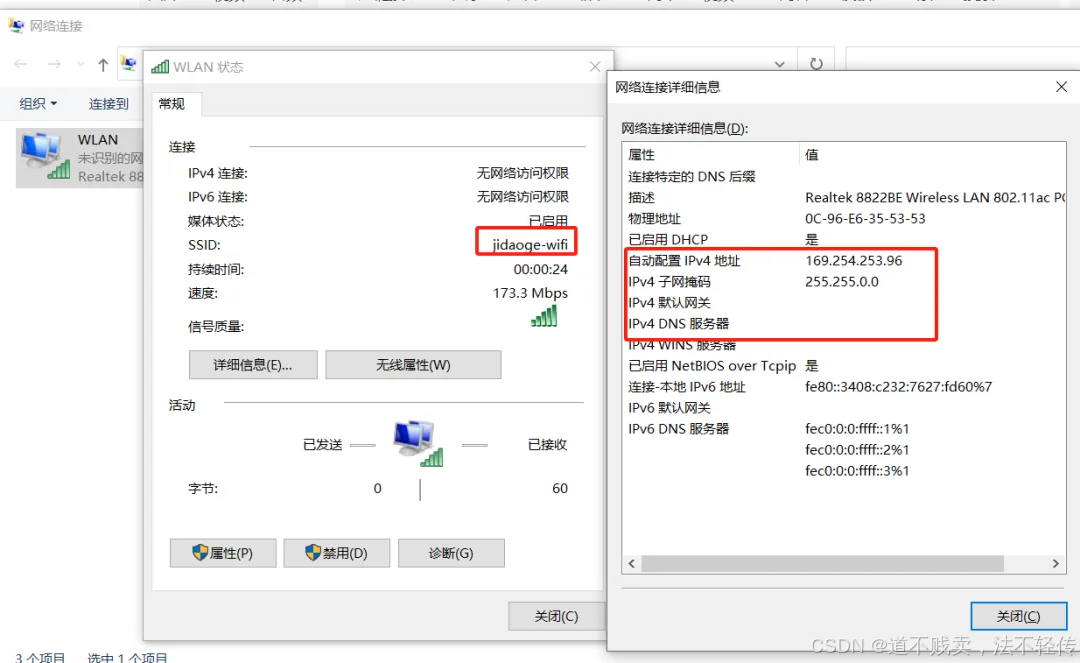
那该如何解决呢?
我们规划的时候,jidaoge-wifi属于业务vlan20,那vlan20的DHCP服务器在哪呢?是在防火墙上,原来防火墙我们还没有配置,现在开始来配置防火墙。
第八步:防火墙基本配置,DHCP配置,上网配置。
配置防火墙DHCP服务,防火墙上网配置就不多讲了。防火寺上网配置可以参考:为什么建议新手调试华为防火墙,先使用WEB快速向导配置,真的不要太简单!
防火墙G0/0/4配置及dhcp配置。
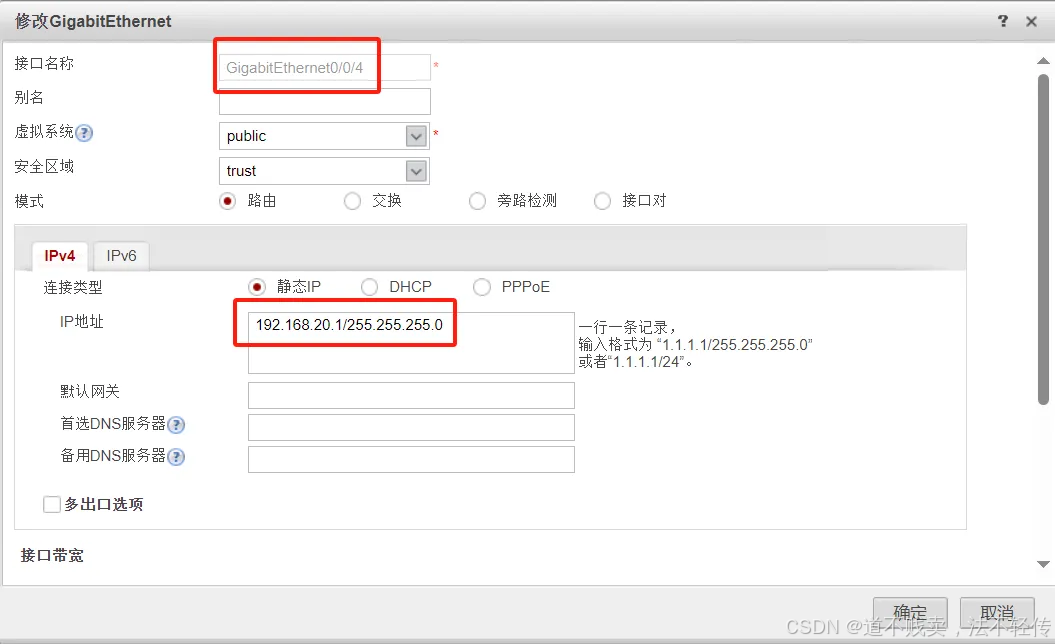
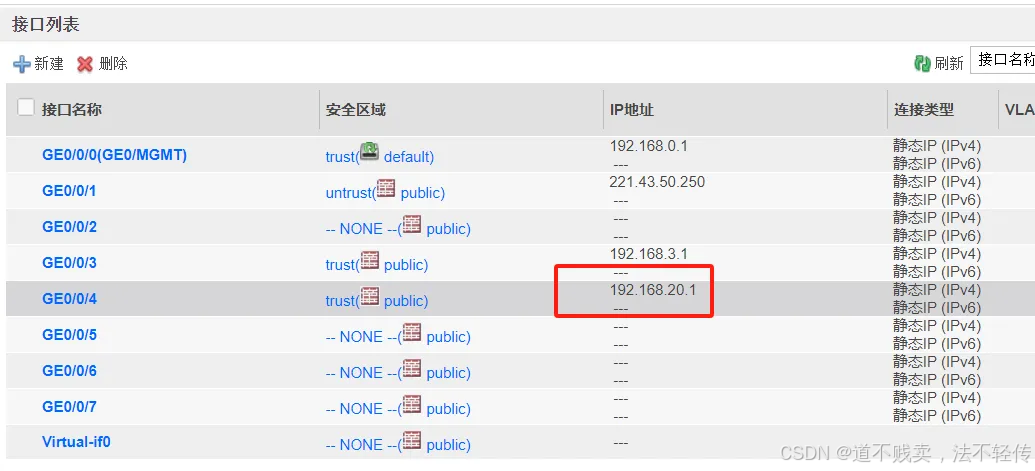
配置DHCP。
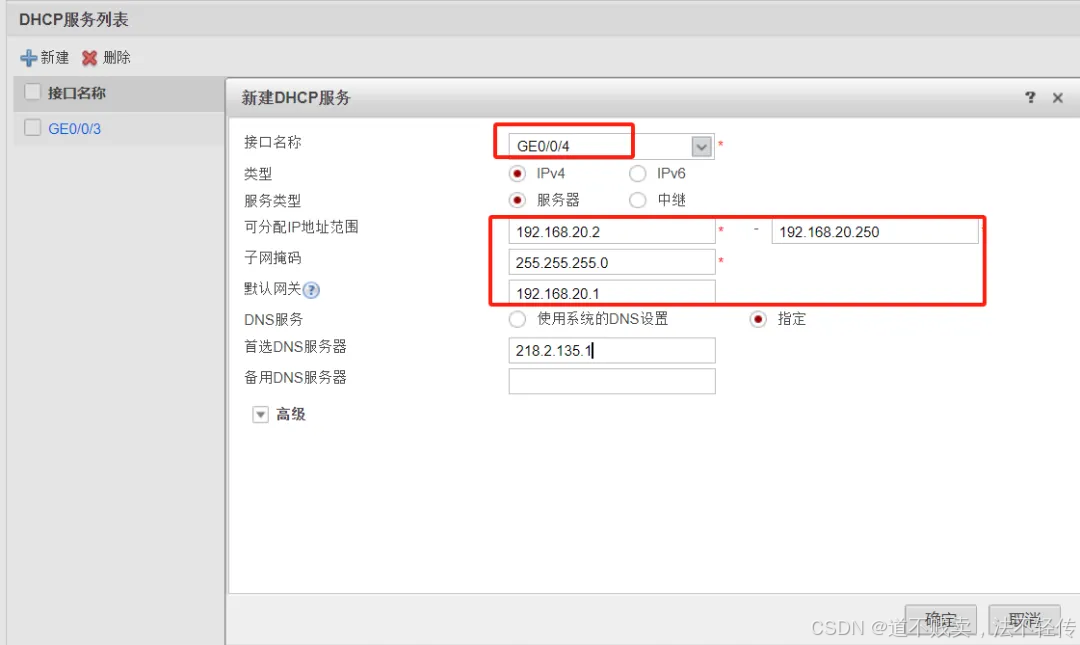
配置完成之后,首先将电脑连接到防火墙G0/0/4确定可以正常获192.168.20.0网段Ip地址,而且可以正常上网,说明防火墙配置完成。
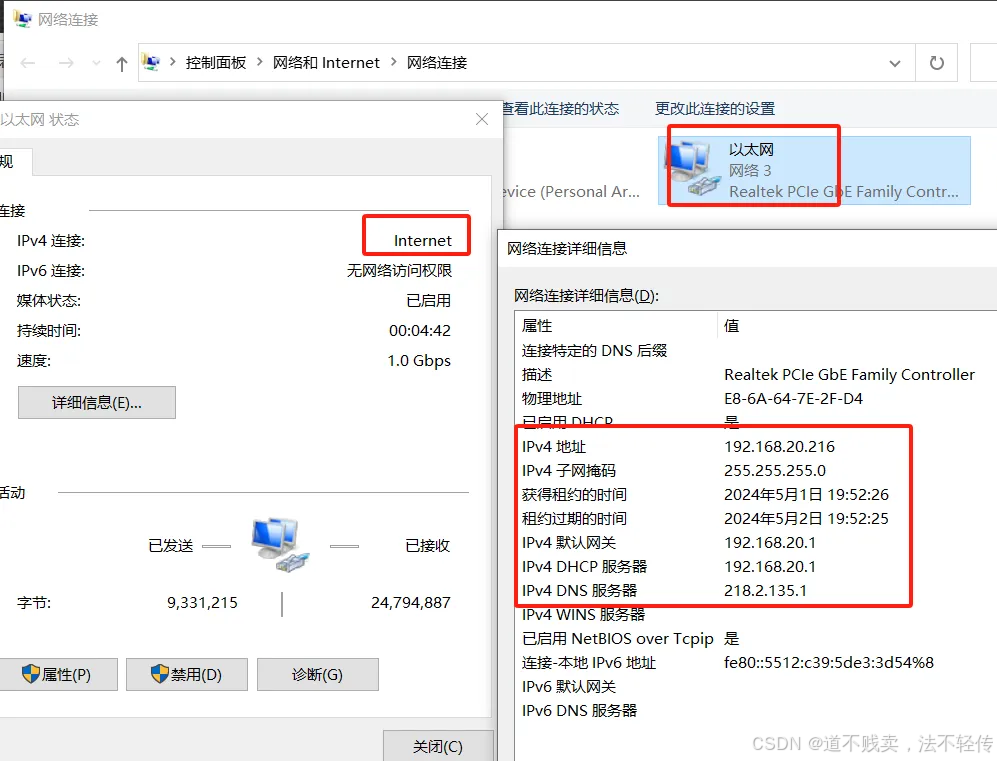
然后再把防火墙g0/0/4口连接到二层交换机的G0/0/22。连接之后,再次测试无线网,发现无线网还是拿不到IP地址。
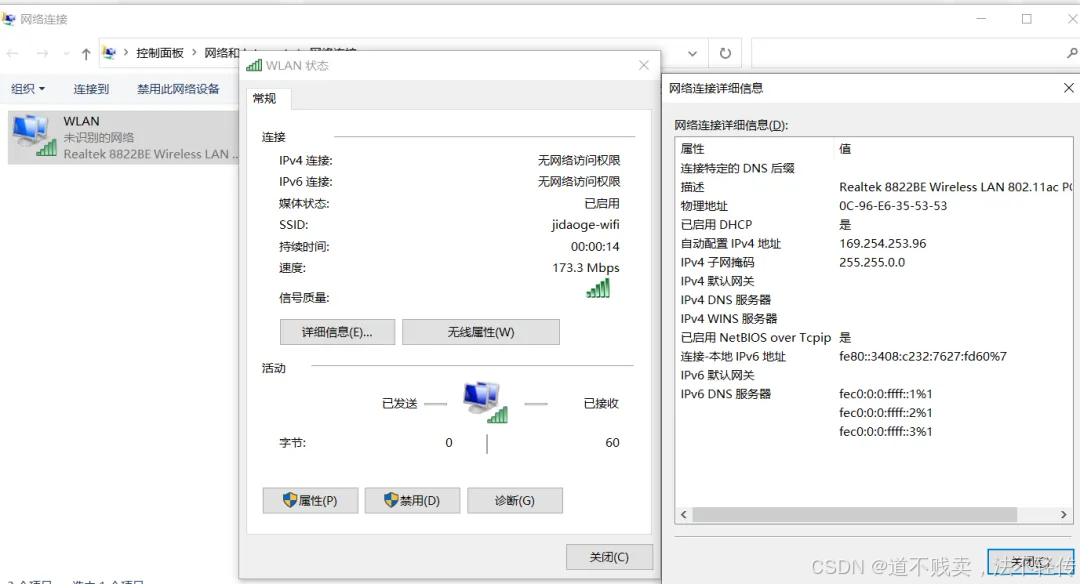
然后再到POE交换机上测试,电脑连接到到POE交换机的G1/0/3,把POE交换机上的G1/0/3接口划分到vlan20,查看一下电脑是否可以拿到vlan20地址。
在配置的时候,发现POE交换机,居然还没有配置vlan20。
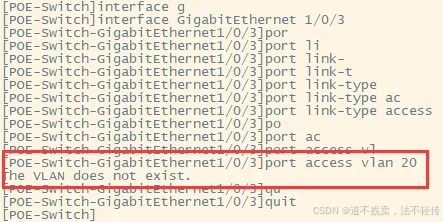
为什么POE交换机必须要配置vlan20呢?因为无线是直接转发,用户数据在vlan20中,vlan20数据要从POE交换机的vlan20才能转发出去,如果POE交换机都没有vlan20,那数据到POE交换机,肯定没有办法走,因为你交换机上都没有vlan20。
配置vlan20。
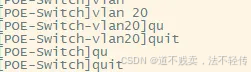
配置完成之后,这时jidaoge-wifi,就正常了,也可以正常上网了。
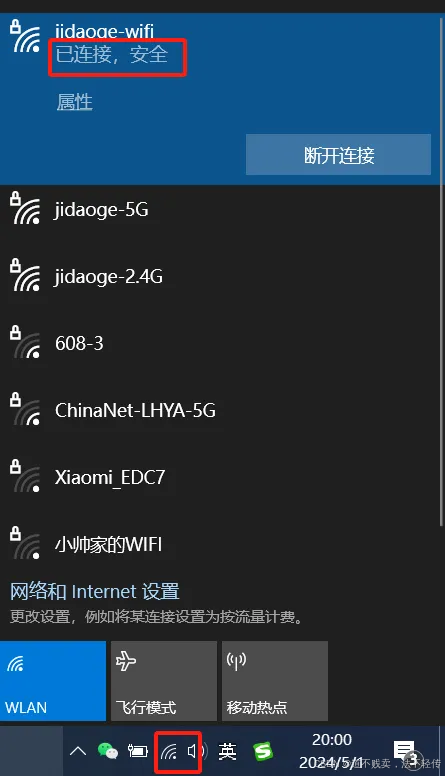
也可以正常获取到vlan20的IP地址了。
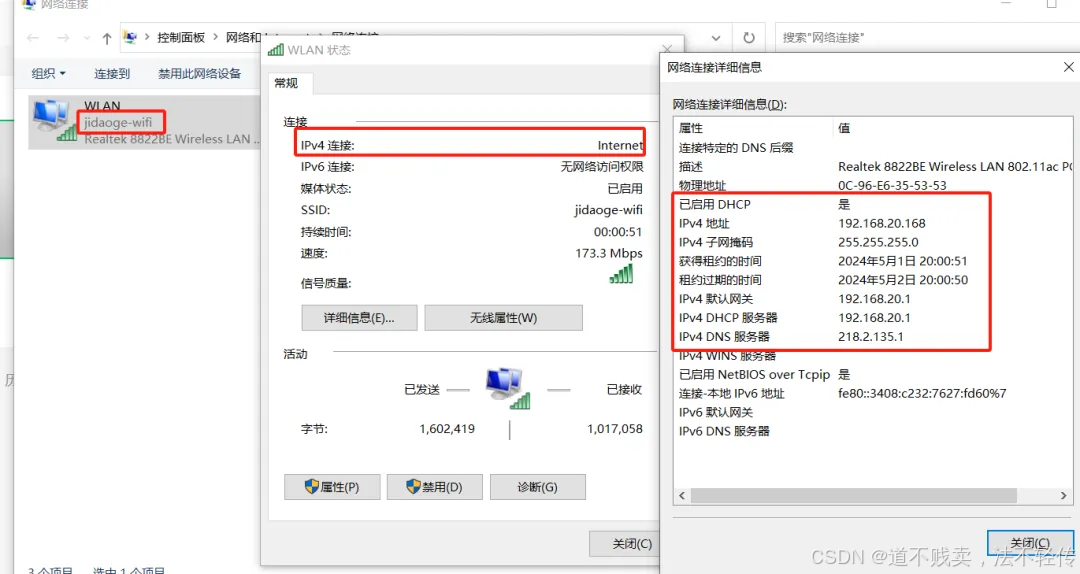
我们再来看一下POE交换机中的vlan和二层交换机中的vlan。
POE交换机中的vlan配置。
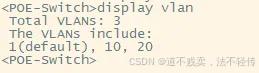
二层交换机中的vlan配置。
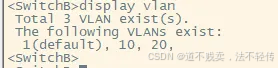
真实的环境设备连线图。